Gebruikershandleiding
|
|
|
- Mathilda Smit
- 7 jaren geleden
- Aantal bezoeken:
Transcriptie
1 E-BOX Dankzij e-box kunnen openbare Gebruikershandleiding instellingen zoals Medex u eenvoudig documenten bezorgen. Snelheid, veiligheid, toegankelijkheid, De voordelen zijn legio! Datum 12/12/2016
2 Inhoudstafel 1 Hoe toegang krijgen tot de e-box van uw onderneming? Functionaliteiten van de e-box van uw onderneming Algemene functionaliteiten Specifieke functionaliteiten Details van het document Weergaven Aangepaste zoekopdracht Een filter aanmaken en opslaan Een persoonlijke zoekopdracht wijzigen Labels Labels aanmaken Labels weergeven Een label aan een document koppelen Vragen? Hulp nodig?
3 1 Hoe toegang krijgen tot de e-box van uw onderneming? Er zijn verschillende manieren om de e-box van uw onderneming te raadplegen. - Rechtstreeks via deze link: - Via de website van de Sociale Zekerheid: meld u aan op en kies de toegang «Onderneming». Klik vervolgens op «e-box». Dan wordt u aangeboden om de beveiligde elektronische brievenbus van uw onderneming te raadplegen, maar ook andere diensten zoals een handleiding, informatie over de toegangsvoorwaarden, Klik op «e-box raadplegen» om in te loggen. 2
4 Om in te loggen en toegang te krijgen tot de beveiligde diensten, moet u zich identificeren met uw elektronische identiteitskaart (eid), uw toegangscodes, een unieke code (mobiele applicatie) of uw token. U bent nu aangemeld en heeft toegang tot de inhoud van de e-box van uw onderneming! 3
5 2 Functionaliteiten van de e-box van uw onderneming 2.1 Algemene functionaliteiten U heeft nu een weergave van de e-box van uw onderneming. Hieronder ziet u een overzicht van deze pagina met de algemene functionaliteiten. 1 Taalkeuze (Nederlands, Frans en Duits). 2 Via het logo van e-box kunt u teruggaan naar de standaardweergave en de gegevens vernieuwen. 4
6 3 Hier ziet u de onderneming waarvoor u aangemeld bent. Als uw Hoofdtoegangsbeheerder of Lokale Toegangsbeheerder een notificatieadres heeft toegevoegd voor uw onderneming, dan ziet u dit hier (zie handleiding Toegangsbeheer Een ontvangstmelding van een bericht in de e-box inschakelen). 4 Uw voornaam en naam worden weergegeven. 5 Klik hier om u af te melden. 6 Werkbalk met pictogrammen: Hier kunt u aangeven dat u alle digitaal beschikbare documenten voortaan in uw e-box wilt ontvangen. U moet niets doen om de documenten van Medex te ontvangen: de documenten met betrekking tot arbeidsongevallen, vervroegde pensioneringen om medische redenen en afwezigheid ziekte worden sowieso via e-box verstuurd. Dit pictogram is dus niet van belang voor de documenten van Medex. Dit pictogram is alleen zichtbaar als u «beheerder van de e-box» bent (zie handleiding Toegangsbeheer 2.2. Toegang tot geavanceerde functies in uw e-box). Via dit icoontje kunt u de labels beheren (zie Labels). Dit pictogram is alleen zichtbaar als u «beheerder van de e-box» bent (zie handleiding Toegangsbeheer 2.2. Toegang tot geavanceerde functies in uw e-box). Dit icoontje geeft toegang tot het contactformulier van de Sociale Zekerheid, voor alle vragen over het gebruik van de e-box. Hier vindt u de volledige gebruikershandleiding van e-box. 7 De datum komt overeen met de ontvangstdatum van het bericht in de e-box van uw onderneming. 8 De instelling is de organisatie die het bericht heeft verstuurd (hier Medex). 9 De verzender komt, voor de berichten van Medex, overeen met de betreffende medische expertise (arbeidsongeval, afwezigheid ziekte, vervroegde pensionering om medische redenen). 10 De titel: elk bericht van Medex herneemt het thema, de naam, de voornaam en het rijksregisternummer van het betrokken personeelslid. 11 Het gesloten hangslot geeft aan dat de instelling die documenten verstuurt, eist dat er specifieke toegangsrechten nodig zijn om documenten te raadplegen. Zo zal een medewerker die geen rechten heeft gekregen om berichten van Medex te lezen, geen toegang hebben tot deze documenten. Uw Hoofdtoegangsbeheerder of Lokale Toegangsbeheerder beheert deze rechten. 12 Het icoontje geeft aan voor wie het bericht is bestemd (een onderneming, een persoon, ). Voor de berichten van Medex is dit icoontje niet van belang aangezien alle berichten van Medex bestemd zijn voor de onderneming. 13 Een icoontje in de vorm van een paperclip geeft de eventuele aanwezigheid aan van één of meerdere bijlage(n) bij het hoofddocument. 14 Door op de knop te klikken, kunt u de document(en) rechtstreeks downloaden. 5
7 15 Door op de knop te klikken, kunt u de details van het bericht raadplegen (zie Details van het document). 16 U kunt de pagina structureren op basis van verschillende weergaven (zie Weergaven). 17 Dankzij de filters vindt u sneller berichten terug in functie van uw criteria (zie Aangepaste zoekopdracht). 18 U kunt berichten markeren als zichtbaar of verborgen via het icoontje. 19 Als u klikt op, zullen de labels worden weergegeven onder de berichten onder de vorm van een (zie Labels). 6
8 2.2 Specifieke functionaliteiten Details van het document De details van het bericht geven alle informatie weer die Medex heeft verstuurd: 7
9 1 Informatie over het te downloaden PDF-document: - Toegewezen label(s): U kunt zien of er labels zijn toegekend aan dit bericht (zie Labels). - Type: Dit veld geeft het type bericht aan. In eerste instantie versturen we enkel documenten. Op termijn is het de bedoeling om ook rapporten te kunnen versturen. - Verzender: De desbetreffende missie van Medex (Arbeidsongeval, Vervroegde pensionering om medische redenen of Afwezigheid Ziekte). - Instelling: De afzender van het bericht, Medex. - Publicatiedatum: De datum van ontvangst van het bericht in uw e-box. - Vervaldatum: De documenten die Medex verstuurt, zijn slechts 6 maanden beschikbaar. Zodra deze periode verstreken is, wordt het bericht verwijderd uit de e-box. - Ticketnummer: Elk bericht dat in de e-box verschijnt, is vergezeld van een uniek ticketnummer, dat gebruikt wordt als functionele benaming van het bericht in het e-box systeem (bv. te gebruiken voor een verificatieverzoek). - ID: Elk bericht in e-box heeft een ID-nummer. Dit veld is niet gerelateerd aan Medex, het is een technisch veld van e-box. 2 Bijlage(n): U kunt eventuele bijlage(n) zien of downloaden. 3 Bijkomende informatie: - Voornaam: Voornaam van het personeelslid. - Naam: Naam van het personeelslid. - Referentie werkgever: Referentie meegedeeld door de werkgever op het moment van een aangifte van een arbeidsongeval of een aanvraag voor een expertise. - Rijksregisternummer: Rijksregisternummer van het personeelslid. - Publiato nummer: Referentienummer van het arbeidsongeval in Publiato. - Vestigingseenheidsnummer plaats tewerkstelling: Vestigingseenheidsnummer van de werkplek van het personeelslid. Dit nummer werd ingevoerd in Publiato bij de aangifte van het arbeidsongeval. - Vestigingseenheidsnummer bevoegde dienst: Vestigingseenheidsnummer van de bevoegde dienst die de documenten omtrent dit expertisegebied behandelt. 4 Logbestand: De geschiedenis van de uitgevoerde acties. 8
10 2.2.2 Weergaven U kunt de berichten filteren zodat alleen de berichten die voldoen aan bepaalde criteria worden weergegeven. Er worden u verschillende mogelijkheden aangeboden: Standaard toont e-box de berichten volgens hun datum van ontvangst. U kunt de filter «Alle berichten die binnenkort vervallen» gebruiken om alleen de berichten weer te geven die binnenkort gaan vervallen: De filter «Berichten van het type Aangetekende zending» is niet relevant voor de berichten die door Medex worden verzonden omdat Medex geen elektronische aangetekende zendingen verstuurt naar werkgevers Aangepaste zoekopdracht In de e-box kunt u uw eigen filters maken op basis van de metagegevens. Verschillende zoekcriteria zijn beschikbaar : 9
11 Status: De waarden «Gelezen» en «Niet gelezen» kunnen zeer handig zijn bij uw opzoeking. Instelling: Dit is de instelling die de documenten verstuurt. Verzender: Voor de berichten van Medex komt dit overeen met de betreffende medische expertise (arbeidsongeval, afwezigheid ziekte, vervroegde pensionering om medische redenen). Subcategorie: e-box biedt verschillende filterwaarden naargelang de geselecteerde verzender. Medex stelt geen subcategorie voor. Zichtbaarheid: U kunt enkel de zichtbare of enkel de verborgen berichten laten weergeven, of beide. Ter attentie van: Medex verstuurt enkel documenten aan de onderneming. Datum: U kunt de berichten filteren op ontvangstdatum. Label: Met deze filter kunt u de berichten terugvinden waaraan een gebruiker van e-box een label heeft toegekend. Geavanceerde criteria: Er zijn aanvullende zoekcriteria op basis van de bijkomende details van documenten (zie Details van het document). Deze geavanceerde criteria zijn beschikbaar wanneer u Medex kiest als verzender. 10
12 Een filter aanmaken en opslaan U kunt bijvoorbeeld kiezen om de berichten te bekijken die alleen betrekking hebben op arbeidsongevallen: selecteer de criteria - Instelling: Medex - Verzender: Arbeidsongeval Klik vervolgens op «Opzoeken» om de zoekactie te starten. De lijst met berichten die voldoen aan de criteria verschijnt. U kunt deze filter opslaan door te klikken op «Criteria bewaren». U moet uw zoekactie een naam geven: 11
13 Zodra de filter benoemd en opgeslagen is, wordt hij toegevoegd en blijft hij beschikbaar in de lijst met weergaven: De filters die u aanmaakt zijn persoonlijk. Zo zal uw collega, die ook toegang heeft tot de e-box van uw organisatie, uw filters niet zien Een persoonlijke zoekopdracht wijzigen U kunt de zoekcriteria van deze persoonlijke filter nog verder verfijnen via de knop «Filter» (zie hierboven). Om de criteria van de filter te verfijnen, selecteert u de filter en past u de zoekcriteria aan (bijvoorbeeld de status, datum, enz.). Klik vervolgens op «Opzoeken» en sla de nieuwe filter eventueel op. U kan deze filter ofwel een nieuwe naam geven (benoem hem en klik op «Opslaan») of de bestaande filter vervangen door deze nieuwe (klik op «Vervangen»). Als u deze nieuwe zoekopdracht niet wenst op te slaan, klikt u op «Sluiten». 12
14 2.2.4 Labels De labels maken deel uit van de aangepaste zoekopdracht. Door een goed beheer van uw labels kunt u dus gemakkelijk en snel documenten terugvinden. Een gebruiker kan labels aan documenten van de e-box koppelen en labels verwijderen. Alleen een beheerder van e-box kan labels aanmaken. Deze zullen zichtbaar en bruikbaar zijn voor alle gebruikers van de e-box. Bekijk binnen uw organisatie welke labels nuttig zijn. Spreek af wie verantwoordelijk is voor het aanmaken en wijzigen van labels. Deze persoon moet de rol van Beheerder van e-box krijgen. We raden aan om niet alle dossierbeheerders deze rol te geven om te vermijden dat er te veel (persoonlijke) labels aangemaakt worden. Het is de Hoofdtoegangsbeheerder of de Lokale Toegangsbeheerder die deze rol kan toekennen aan een persoon (zie handleiding Toegangsbeheer Toegang tot geavanceerde functies in uw e-box) Labels aanmaken Opmerking: alleen de e-box beheerders kunnen labels aanmaken. Klik op «Labels beheren». Het volgende venster verschijnt. U kunt het label een naam geven en het een kleur toekennen. Klik op «Opslaan». U kunt bijvoorbeeld labels aanmaken in functie van de status van de dossiers (te behandelen, lopende en behandeld). 13
15 Zodra het label aangemaakt is, is het mogelijk om het te wijzigen of te verwijderen onder het tabblad «Bewerken» van hetzelfde venster Labels weergeven Klik op «Labels weergeven» om de labels te bekijken. Deze verschijnen vervolgens naast de titel van het document en worden voorgesteld met een - icoontje Een label aan een document koppelen Wanneer u op «Labels weergeven» heeft geklikt, verschijnt het icoontje naast de titel van het document. Klik op dit icoontje om het volgende venster te zien. Selecteer de gewenste labels en klik op «Opslaan». 14
16 Uw beheerder heeft bijvoorbeeld labels aangemaakt die hij «Te behandelen», «Lopende» en «Behandeld» heeft genoemd. Als een dossier verandert in de status «Behandeld» omdat een medewerker aan het dossier heeft gewerkt, kan hij het label «Behandeld» aan het bericht koppelen. Ter herinnering: het is mogelijk om een zoekopdracht aan te maken op basis van labels. 3 Vragen? Hulp nodig? Bekijk onze «instructievideo». Voor vragen over e-box in het algemeen: - gebruik het contactformulier van het portaal van de Sociale Zekerheid of - neem contact op met het contactcenter op Voor specifieke vragen aan Medex: - raadpleeg onze website of - contacteer ons contact center op 02/
Handleiding voor het toegangsbeheer
 E-BOX Dankzij e-box kunnen openbare instellingen zoals Medex u eenvoudig documenten bezorgen. Snelheid, veiligheid, toegankelijkheid De voordelen zijn legio! Handleiding voor het toegangsbeheer Datum :
E-BOX Dankzij e-box kunnen openbare instellingen zoals Medex u eenvoudig documenten bezorgen. Snelheid, veiligheid, toegankelijkheid De voordelen zijn legio! Handleiding voor het toegangsbeheer Datum :
Gebruikershandleiding
 Samen digitaal www.samendigitaal.be/ Gebruikershandleiding Heeft mijn onderneming toegang tot e-box? ders of extra Om e-box en de beveiligde onlinediensten te gebruiken, moet u eerst uw onderneming registreren.
Samen digitaal www.samendigitaal.be/ Gebruikershandleiding Heeft mijn onderneming toegang tot e-box? ders of extra Om e-box en de beveiligde onlinediensten te gebruiken, moet u eerst uw onderneming registreren.
KLAAR VOOR DE DIGITALISERING?
 KLAAR VOOR DE DIGITALISERING? Als onderneming heeft u een aantal administratieve verplichtingen tegenover de sociale zekerheid. Via e-box sturen de openbare instellingen u gemakkelijk documenten en notificaties
KLAAR VOOR DE DIGITALISERING? Als onderneming heeft u een aantal administratieve verplichtingen tegenover de sociale zekerheid. Via e-box sturen de openbare instellingen u gemakkelijk documenten en notificaties
TOEGANG KRIJGEN TOT EN CONSULTEREN VAN DE E-BOX...
 De beveiligde elektronische brievenbus 1 INFO OVER E-BOX... 2 1.1 WAT IS E-BOX?... 2 1.2 WIE PUBLICEERT GEGEVENS IN E-BOX?... 2 1.3 WELKE GEGEVENS WORDEN GEPUBLICEERD IN E-BOX?... 2 1.4 HOE KRIJGT U TOEGANG
De beveiligde elektronische brievenbus 1 INFO OVER E-BOX... 2 1.1 WAT IS E-BOX?... 2 1.2 WIE PUBLICEERT GEGEVENS IN E-BOX?... 2 1.3 WELKE GEGEVENS WORDEN GEPUBLICEERD IN E-BOX?... 2 1.4 HOE KRIJGT U TOEGANG
App4Broker : uw nieuwe app!
 App4Broker : uw nieuwe app! Pagina 1 van 20 Inhoudsopgave 1. U GEBRUIKT MYBROKER AL... 3 1.1. APP4BROKER DOWNLOADEN OP UW TABLET... 3 1.2. INSTALLATIE VAN HET CERTIFICAAT... 4 2. U HEEFT NOG NOOIT MET
App4Broker : uw nieuwe app! Pagina 1 van 20 Inhoudsopgave 1. U GEBRUIKT MYBROKER AL... 3 1.1. APP4BROKER DOWNLOADEN OP UW TABLET... 3 1.2. INSTALLATIE VAN HET CERTIFICAAT... 4 2. U HEEFT NOG NOOIT MET
Handleiding voor CTR-gebruikers
 Handleiding voor CTR-gebruikers Inhoud 1. Inleiding 3 2. Basisbegrippen 3 3. Toegang 4 3.1. Technische vereisten 4 3.2. Hoe opent u CTR? 4 3.3. Keuze van het profiel 4 4. Algemeen overzicht 5 4.1. Hoofding
Handleiding voor CTR-gebruikers Inhoud 1. Inleiding 3 2. Basisbegrippen 3 3. Toegang 4 3.1. Technische vereisten 4 3.2. Hoe opent u CTR? 4 3.3. Keuze van het profiel 4 4. Algemeen overzicht 5 4.1. Hoofding
PUBLIATO. Gebruikershandleiding van de online applicatie
 PUBLIATO Gebruikershandleiding van de online applicatie 01/06/2015 Inhoudstafel Algemene structuur van de toepassing... 3 Een arbeidsongeval aangeven... 4 Invullijst... 5 Verificatieknop... 6 Tooltips
PUBLIATO Gebruikershandleiding van de online applicatie 01/06/2015 Inhoudstafel Algemene structuur van de toepassing... 3 Een arbeidsongeval aangeven... 4 Invullijst... 5 Verificatieknop... 6 Tooltips
Tijdelijke werkloosheidskaart
 Tijdelijke werkloosheidskaart Inhoud 1. Inleiding...3 1.1 Algemeen...3 1.2 Toegang...3 2. Algemene beschrijving...4 2.1 Hoofding...5 2.1.1 Taalkeuze...5 2.1.2 Help...5 2.1.3 Contact...5 2.1.4 Identificatiegegevens...5
Tijdelijke werkloosheidskaart Inhoud 1. Inleiding...3 1.1 Algemeen...3 1.2 Toegang...3 2. Algemene beschrijving...4 2.1 Hoofding...5 2.1.1 Taalkeuze...5 2.1.2 Help...5 2.1.3 Contact...5 2.1.4 Identificatiegegevens...5
De controlekaart volledige werkloosheid. Gebruikershandleiding
 De controlekaart volledige werkloosheid Gebruikershandleiding Inhoudstafel Voorwoord 4 Algemeen 5 Toegang 5 Algemene beschrijving 8 Bovenaan 9 Taalkeuze 9 Identificatiegegevens 9 Uitloggen 9 Het logo
De controlekaart volledige werkloosheid Gebruikershandleiding Inhoudstafel Voorwoord 4 Algemeen 5 Toegang 5 Algemene beschrijving 8 Bovenaan 9 Taalkeuze 9 Identificatiegegevens 9 Uitloggen 9 Het logo
Gebruikershandleiding
 Hoe gebruiken? Gebruikershandleiding Inhoudsopgave 1. WAT MOET IK DOEN OM TOEGANG TE KRIJGEN TOT MIJN KLANTENZONE?... 3 2. NAAR UW KLANTENZONE GAAN... 4 3. CONSULTATIE VAN UW GEGEVENS... 6 3.1. MIJN ALGEMENE
Hoe gebruiken? Gebruikershandleiding Inhoudsopgave 1. WAT MOET IK DOEN OM TOEGANG TE KRIJGEN TOT MIJN KLANTENZONE?... 3 2. NAAR UW KLANTENZONE GAAN... 4 3. CONSULTATIE VAN UW GEGEVENS... 6 3.1. MIJN ALGEMENE
e-creabis Help Voor Toekennen van een bisnummer Algemene beschrijving
 e-creabis Voor u begint Algemene beschrijving Toekennen van een bisnummer Rijksregisternummer of bisnummer met Algemeen e-creabis e-creabis is een onlinedienst waarmee de gemeentebesturen een bisnummer
e-creabis Voor u begint Algemene beschrijving Toekennen van een bisnummer Rijksregisternummer of bisnummer met Algemeen e-creabis e-creabis is een onlinedienst waarmee de gemeentebesturen een bisnummer
HANDLEIDING E-LOKET VOOR KWALITEITSINDICATOREN
 / handleiding HANDLEIDING E-LOKET VOOR KWALITEITSINDICATOREN / versie 1.1-4.06.2015 4.06.2015 Handleiding e-loket voor kwaliteitsindicatoren 1/11 Inhoudstafel 1 Inleiding 3 2 Toegang tot het e-loket 3
/ handleiding HANDLEIDING E-LOKET VOOR KWALITEITSINDICATOREN / versie 1.1-4.06.2015 4.06.2015 Handleiding e-loket voor kwaliteitsindicatoren 1/11 Inhoudstafel 1 Inleiding 3 2 Toegang tot het e-loket 3
Gebruikershandleiding DestHa. Beheer van de verzendingsregels. Bevoegde bestemmeling
 Gebruikershandleiding DestHa Beheer van de verzendingsregels Bevoegde bestemmeling Document DestHa Gebruikershandleiding Versie 9 Laatste wijziging 28/09/2012 1/19 Inhoudstafel 1. INLEIDING... 3 2. ALGEMEEN...
Gebruikershandleiding DestHa Beheer van de verzendingsregels Bevoegde bestemmeling Document DestHa Gebruikershandleiding Versie 9 Laatste wijziging 28/09/2012 1/19 Inhoudstafel 1. INLEIDING... 3 2. ALGEMEEN...
De controlekaart volledige werkloosheid
 De controlekaart volledige werkloosheid Mobiele Versie Gebruikershandleiding Inhoudstafel Toegang 4 Algemene beschrijving 6 Bovenaan 7 Het logo van de uitbetalingsinstelling 7 De PDF downloaden 7 Instellingen
De controlekaart volledige werkloosheid Mobiele Versie Gebruikershandleiding Inhoudstafel Toegang 4 Algemene beschrijving 6 Bovenaan 7 Het logo van de uitbetalingsinstelling 7 De PDF downloaden 7 Instellingen
MyBroker. Gebruikershandleiding
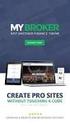 MyBroker Gebruikershandleiding Inhoudsopgave 1. WAT MOET IK DOEN OM TOEGANG TE KRIJGEN TOT MIJN KLANTENZONE?... 3 1.1. PER E-MAIL... 3 1.2. VIA ONZE WEBSITE... 4 2. DE TOEGANG TOT MYBROKER... 5 3. CONSULTATIE
MyBroker Gebruikershandleiding Inhoudsopgave 1. WAT MOET IK DOEN OM TOEGANG TE KRIJGEN TOT MIJN KLANTENZONE?... 3 1.1. PER E-MAIL... 3 1.2. VIA ONZE WEBSITE... 4 2. DE TOEGANG TOT MYBROKER... 5 3. CONSULTATIE
FONDS VOOR ARBEIDSONGEVALLEN CORFLAT II. Handleiding
 FONDS VOOR ARBEIDSONGEVALLEN CORFLAT II Handleiding Inhoud 1 INLEIDING 2 2 TOEGANG TOT DE TOEPASSING 2 3 MENU 3 4 LIJST VAN UITGAANDE STROMEN 4 4.1 BETEKENIS VAN DE KOLOMMEN 4 4.2 MOGELIJKE ACTIES OP DE
FONDS VOOR ARBEIDSONGEVALLEN CORFLAT II Handleiding Inhoud 1 INLEIDING 2 2 TOEGANG TOT DE TOEPASSING 2 3 MENU 3 4 LIJST VAN UITGAANDE STROMEN 4 4.1 BETEKENIS VAN DE KOLOMMEN 4 4.2 MOGELIJKE ACTIES OP DE
Handleiding De Sociale Monitor
 Handleiding De Sociale Monitor Inhoudsopgave Gebruikershandleiding: De Sociale Monitor 2 Bestaande rapportages 7 Een nieuw rapportage aanmaken 9 Het menu 10 Handleiding lokaal beheerders: De Sociale Monitor
Handleiding De Sociale Monitor Inhoudsopgave Gebruikershandleiding: De Sociale Monitor 2 Bestaande rapportages 7 Een nieuw rapportage aanmaken 9 Het menu 10 Handleiding lokaal beheerders: De Sociale Monitor
INLEIDING WELKOM. We leggen u stap voor stap uit hoe u te werk moet gaan.
 1 INLEIDING WELKOM Vooraleer de medewerkers van een ME toegang kunnen krijgen tot de sterk beveiligde applicatie Heracles dient een éénmalige identificatieprocedure doorlopen te worden. Deze procedure
1 INLEIDING WELKOM Vooraleer de medewerkers van een ME toegang kunnen krijgen tot de sterk beveiligde applicatie Heracles dient een éénmalige identificatieprocedure doorlopen te worden. Deze procedure
Handleiding Online Kennisbank CROW. Contentmanagement
 Handleiding Online Kennisbank CROW Contentmanagement Inhoud De Kennisbank van CROW is het online naslagwerk bestaande uit vele relevante CROW kennisproducten op het gebied van infrastructuur, verkeer en
Handleiding Online Kennisbank CROW Contentmanagement Inhoud De Kennisbank van CROW is het online naslagwerk bestaande uit vele relevante CROW kennisproducten op het gebied van infrastructuur, verkeer en
HANDLEIDING E-LOKET VOOR DOSSIERS BEZETTINGSGEGEVENS DAGVERZORGINGSCENTRA NIET- CONFORM ARTIKEL 51
 / handleiding HANDLEIDING E-LOKET VOOR DOSSIERS BEZETTINGSGEGEVENS DAGVERZORGINGSCENTRA NIET- CONFORM ARTIKEL 51 / versie 2.1-13.04.2018 13.04.2018 Handleiding e-loket voor dossiers bezettingsgegevens
/ handleiding HANDLEIDING E-LOKET VOOR DOSSIERS BEZETTINGSGEGEVENS DAGVERZORGINGSCENTRA NIET- CONFORM ARTIKEL 51 / versie 2.1-13.04.2018 13.04.2018 Handleiding e-loket voor dossiers bezettingsgegevens
HANDLEIDING E-LOKET VOOR DOSSIERS BEZETTINGSGEGEVENS DAGVERZORGINGSCENTRA VOOR PALLIATIEVE VERZORGING
 / handleiding HANDLEIDING E-LOKET VOOR DOSSIERS BEZETTINGSGEGEVENS DAGVERZORGINGSCENTRA VOOR PALLIATIEVE VERZORGING / versie 2.0-13.04.2018 13.04.2018 Handleiding e-loket voor dossiers bezettingsgegevens
/ handleiding HANDLEIDING E-LOKET VOOR DOSSIERS BEZETTINGSGEGEVENS DAGVERZORGINGSCENTRA VOOR PALLIATIEVE VERZORGING / versie 2.0-13.04.2018 13.04.2018 Handleiding e-loket voor dossiers bezettingsgegevens
HANDLEIDING E-LOKET VOOR DOSSIERS BEZETTINGSGEGEVENS CENTRA VOOR KORTVERBLIJF
 / handleiding HANDLEIDING E-LOKET VOOR DOSSIERS BEZETTINGSGEGEVENS CENTRA VOOR KORTVERBLIJF / versie 2.0-13.04.2018 13.04.2018 Handleiding e-loket voor dossiers bezettingsgegevens centra voor kortverblijf
/ handleiding HANDLEIDING E-LOKET VOOR DOSSIERS BEZETTINGSGEGEVENS CENTRA VOOR KORTVERBLIJF / versie 2.0-13.04.2018 13.04.2018 Handleiding e-loket voor dossiers bezettingsgegevens centra voor kortverblijf
MyBroker. Gebruikershandleiding
 MyBroker Gebruikershandleiding Inhoudsopgave 1. WAT MOET IK DOEN OM TOEGANG TE KRIJGEN TOT MIJN KLANTENZONE?... 3 1.1. PER E-MAIL... 3 1.2. VIA ONZE WEBSITE... 4 2. DE TOEGANG TOT MYBROKER... 5 3. CONSULTATIE
MyBroker Gebruikershandleiding Inhoudsopgave 1. WAT MOET IK DOEN OM TOEGANG TE KRIJGEN TOT MIJN KLANTENZONE?... 3 1.1. PER E-MAIL... 3 1.2. VIA ONZE WEBSITE... 4 2. DE TOEGANG TOT MYBROKER... 5 3. CONSULTATIE
Handleiding. Toegangen beheren voor de online toepassing: Enquête woon-werkverkeer
 Handleiding Toegangen beheren voor de online toepassing: Enquête woon-werkverkeer Samengevat Uw werkgever verleent de toegangen tot de applicatie. Binnen uw organisatie kunnen de hoofdtoegangsbeheerder
Handleiding Toegangen beheren voor de online toepassing: Enquête woon-werkverkeer Samengevat Uw werkgever verleent de toegangen tot de applicatie. Binnen uw organisatie kunnen de hoofdtoegangsbeheerder
/ handleiding. /versie /05/2019
 / handleiding HANDLEIDING E-LOKET BERICHTEN EN CONTACTEN /versie 1.0 27/05/2019 Inhoudstafel 1 Inleiding 3 2 De Contactenmodule 4 2.1 Mijn organisatiegegevens beheren 4 2.1.1 Organisatiegegevens beheren
/ handleiding HANDLEIDING E-LOKET BERICHTEN EN CONTACTEN /versie 1.0 27/05/2019 Inhoudstafel 1 Inleiding 3 2 De Contactenmodule 4 2.1 Mijn organisatiegegevens beheren 4 2.1.1 Organisatiegegevens beheren
Gebruikershandleiding Intrum Web 2.0
 Inhoud 1 INLEIDING... 3 1.1 Home/startpagina... 3 2 Startpagina... 4 2.1 Statistieken... 5 2.2 Dossiers... 7 2.3 Berichten... 9 2.4 Uw collega's... 11 3 Zoeken naar dossiers... 12 3.1 Zoeken... 12 3.2
Inhoud 1 INLEIDING... 3 1.1 Home/startpagina... 3 2 Startpagina... 4 2.1 Statistieken... 5 2.2 Dossiers... 7 2.3 Berichten... 9 2.4 Uw collega's... 11 3 Zoeken naar dossiers... 12 3.1 Zoeken... 12 3.2
1 Handleiding. Total Cards Online. Handleiding
 1 Handleiding Total Cards Online Handleiding 2 Handleiding Inleiding Indien uw antwoord niet in deze handleiding staat, dan kunt u ons bereiken op ons e-mailadres: cards.nl@total.com. De Cards Customer
1 Handleiding Total Cards Online Handleiding 2 Handleiding Inleiding Indien uw antwoord niet in deze handleiding staat, dan kunt u ons bereiken op ons e-mailadres: cards.nl@total.com. De Cards Customer
Gebruikershandleiding voorbereidende stappen inclusie-applicatie
 Gebruikershandleiding voorbereidende stappen inclusie-applicatie Om gebruik te kunnen maken van de inclusie-applicatie zijn er 4 voorbereidende stappen: STAP 1: Uw gegevens invoeren in de SZV-applicatie
Gebruikershandleiding voorbereidende stappen inclusie-applicatie Om gebruik te kunnen maken van de inclusie-applicatie zijn er 4 voorbereidende stappen: STAP 1: Uw gegevens invoeren in de SZV-applicatie
Gebruikershandleiding: Aanmaak van gebruikers en toekenning van rollen en verantwoordelijkheden voor het gebruik van de toepassing ebirth
 Gebruikershandleiding: Aanmaak van gebruikers en toekenning van rollen en verantwoordelijkheden voor het gebruik van de toepassing ebirth ehealth-platform SEPTEMBER 2011 Voor een snellere consultatie kunt
Gebruikershandleiding: Aanmaak van gebruikers en toekenning van rollen en verantwoordelijkheden voor het gebruik van de toepassing ebirth ehealth-platform SEPTEMBER 2011 Voor een snellere consultatie kunt
Gebruik Service Cloud Portaal
 Gebruik Service Cloud Portaal Er zijn in het Portaal vier menuopties. Bij de optie Support maakt u nieuwe Cases aan en beheert u uw Cases. Bij de Kennisbank vindt u artikelen met informatie van eerdere
Gebruik Service Cloud Portaal Er zijn in het Portaal vier menuopties. Bij de optie Support maakt u nieuwe Cases aan en beheert u uw Cases. Bij de Kennisbank vindt u artikelen met informatie van eerdere
Activiteitenrapport in BRIO4YOU
 Quick User Guide Activiteitenrapport in BRIO4YOU Inleiding Met het activiteitenrapport in BRIO4YOU kunt u meldingen die aan minstens één gebruiker gekoppeld zijn bewaren en beheren. Bijvoorbeeld: taken,
Quick User Guide Activiteitenrapport in BRIO4YOU Inleiding Met het activiteitenrapport in BRIO4YOU kunt u meldingen die aan minstens één gebruiker gekoppeld zijn bewaren en beheren. Bijvoorbeeld: taken,
Sdu Jurisprudentie Handleiding
 Sdu Jurisprudentie Handleiding Inloggen Om in te loggen, klikt u op de knop Log in in de rechterbovenhoek van het scherm. Vul vervolgens uw gebruikersnaam in en klik op Log in. Er wordt nu gevraagd om
Sdu Jurisprudentie Handleiding Inloggen Om in te loggen, klikt u op de knop Log in in de rechterbovenhoek van het scherm. Vul vervolgens uw gebruikersnaam in en klik op Log in. Er wordt nu gevraagd om
Inleiding...2. 1. MyUnifiedPost: verschillende inboxen...3. 2. De standaard MyUnifiedPost-inbox van het reisagentschap...4
 Manual MyBTN Inhoud Inleiding...2 1. MyUnifiedPost: verschillende inboxen...3 2. De standaard MyUnifiedPost-inbox van het reisagentschap...4 2.1 De standaard inbox openen...4 2.2 De inbox...5 2.3 Labels
Manual MyBTN Inhoud Inleiding...2 1. MyUnifiedPost: verschillende inboxen...3 2. De standaard MyUnifiedPost-inbox van het reisagentschap...4 2.1 De standaard inbox openen...4 2.2 De inbox...5 2.3 Labels
Handleiding Mijn Kerk
 Handleiding Mijn Kerk 1 www.deinteractievekerk.nl Algemeen Uw kerk gaat de Interactieve Kerk gebruiken. In deze handleiding willen we u op een eenvoudige manier uitleggen hoe de Interactieve Kerk precies
Handleiding Mijn Kerk 1 www.deinteractievekerk.nl Algemeen Uw kerk gaat de Interactieve Kerk gebruiken. In deze handleiding willen we u op een eenvoudige manier uitleggen hoe de Interactieve Kerk precies
Beschrijving webmail Enterprise Hosting
 Beschrijving webmail Enterprise Hosting In dit document is beschreven hoe e-mail accounts te beheren zijn via Enterprise Hosting webmail. Webmail is een manier om gebruik te maken van e-mail functionaliteit
Beschrijving webmail Enterprise Hosting In dit document is beschreven hoe e-mail accounts te beheren zijn via Enterprise Hosting webmail. Webmail is een manier om gebruik te maken van e-mail functionaliteit
E-Deposit. Handleiding Advocaten
 E-Deposit Handleiding Advocaten 2018 2017 Agenda 1 Context 2 Gebruik E-Deposit door advocaat: Opladen stukkenbundel/conclusie/brief 2 Agenda 1 Context Wat is E-Deposit en waarin kadert het? Globaal overzicht
E-Deposit Handleiding Advocaten 2018 2017 Agenda 1 Context 2 Gebruik E-Deposit door advocaat: Opladen stukkenbundel/conclusie/brief 2 Agenda 1 Context Wat is E-Deposit en waarin kadert het? Globaal overzicht
Gebruikershandleiding personeelsdossier
 Gebruikershandleiding personeelsdossier Inhoud Handleiding personeelsdossier... 1 1. Inleiding personeelsdossier... 3 2. Inloggen Personeelsdossier... 3 3. Het digitale personeelsdossier... 4 4. De taakbalk
Gebruikershandleiding personeelsdossier Inhoud Handleiding personeelsdossier... 1 1. Inleiding personeelsdossier... 3 2. Inloggen Personeelsdossier... 3 3. Het digitale personeelsdossier... 4 4. De taakbalk
Gebruikershandleiding Mijn Onderwijs 2.0 en gebruikersbeheer
 Gebruikershandleiding Mijn Onderwijs 2.0 en gebruikersbeheer Dit document is een handleiding voor alle gebruikers van de portaalsite Mijn Onderwijs versie 2.0 en bevat informatie over voorwaarden en benodigdheden,
Gebruikershandleiding Mijn Onderwijs 2.0 en gebruikersbeheer Dit document is een handleiding voor alle gebruikers van de portaalsite Mijn Onderwijs versie 2.0 en bevat informatie over voorwaarden en benodigdheden,
Altijd op de hoogte van de laatste ontwikkelingen.
 Beheer Webredactie dashboard Het webredactie dashboard geeft u in één oogopslag een overzicht van de beheersmogelijkheden van uw website. Daarnaast blijft u via het dashboard gemakkelijk op de hoogte van
Beheer Webredactie dashboard Het webredactie dashboard geeft u in één oogopslag een overzicht van de beheersmogelijkheden van uw website. Daarnaast blijft u via het dashboard gemakkelijk op de hoogte van
HANDLEIDING. Connect Solutions bvba
 HANDLEIDING Deze handleiding is gebaseerd op het gebruik van Internet Explorer. Aangetekende.email werkt op alle gangbare browsers, maar weergave en functionaliteiten kunnen licht afwijken naargelang de
HANDLEIDING Deze handleiding is gebaseerd op het gebruik van Internet Explorer. Aangetekende.email werkt op alle gangbare browsers, maar weergave en functionaliteiten kunnen licht afwijken naargelang de
Handleiding BRIO4YOU MyBroker berichten verzenden (notificaties)
 Handleiding BRIO4YOU MyBroker berichten verzenden (notificaties) Inhoudsopgave 1. EEN MYBROKER BERICHT VERSTUREN... 3 2. ACTIVITEIT VERBONDEN DOCUMENT... 4 3. DE VERZONDEN MYBROKER BERICHTEN BEKIJKEN...
Handleiding BRIO4YOU MyBroker berichten verzenden (notificaties) Inhoudsopgave 1. EEN MYBROKER BERICHT VERSTUREN... 3 2. ACTIVITEIT VERBONDEN DOCUMENT... 4 3. DE VERZONDEN MYBROKER BERICHTEN BEKIJKEN...
DVV e-services. Demo en korte handleiding
 DVV e-services Demo en korte handleiding Inleiding Hoe toegang krijgen? Functionaliteiten Inleiding DVV e-services is een gratis en beveiligde internettoepassing waar u online uw verzekeringsportefeuille
DVV e-services Demo en korte handleiding Inleiding Hoe toegang krijgen? Functionaliteiten Inleiding DVV e-services is een gratis en beveiligde internettoepassing waar u online uw verzekeringsportefeuille
Table des matières 1. INLEIDING
 Handleiding 1 Table des matières 1. INLEIDING ---------------------------------------------------------------------------------------------------------------- 3 2. INFORMATIE OVER HET STARTSCHERM --------------------------------------------------------------------------
Handleiding 1 Table des matières 1. INLEIDING ---------------------------------------------------------------------------------------------------------------- 3 2. INFORMATIE OVER HET STARTSCHERM --------------------------------------------------------------------------
HANDLEIDING WEB SHOP
 HANDLEIDING WEB SHOP 1 Registreren... 2 1.1 Aanmelden als nieuwe gebruiker... 2 1.2 Persoonsgegevens... 2 1.3 Persoonsgegevens 2... 3 1.4 Eerste keer aanmelden... 4 2 Mijn profiel... 5 2.1 Mijn gegevens...
HANDLEIDING WEB SHOP 1 Registreren... 2 1.1 Aanmelden als nieuwe gebruiker... 2 1.2 Persoonsgegevens... 2 1.3 Persoonsgegevens 2... 3 1.4 Eerste keer aanmelden... 4 2 Mijn profiel... 5 2.1 Mijn gegevens...
1. Inleiding Instellingen Groepen Nawerktijd uitgaande oproepen in seconden Beheerdersrechten...
 Inhoud 1. Inleiding... 3 2. Instellingen... 4 2.1 Groepen... 5 2.1.1 Nawerktijd uitgaande oproepen in seconden... 7 2.1.2 Beheerdersrechten... 7 2.1.3 Handmatige nawerktijd... 7 2.1.4 Chat... 7 2.1.5 Oproepgeschiedenis...
Inhoud 1. Inleiding... 3 2. Instellingen... 4 2.1 Groepen... 5 2.1.1 Nawerktijd uitgaande oproepen in seconden... 7 2.1.2 Beheerdersrechten... 7 2.1.3 Handmatige nawerktijd... 7 2.1.4 Chat... 7 2.1.5 Oproepgeschiedenis...
Handleiding OnLine voor de Opdrachtgever Versie 3.1
 Handleiding OnLine voor de Opdrachtgever Versie 3.1 Handleiding voor de Opdrachtgever EuroSystems B.V. Nieuwegein 2008, EuroSystems B.V., Nieuwegein Alle rechten voorbehouden. Niets uit deze uitgave mag
Handleiding OnLine voor de Opdrachtgever Versie 3.1 Handleiding voor de Opdrachtgever EuroSystems B.V. Nieuwegein 2008, EuroSystems B.V., Nieuwegein Alle rechten voorbehouden. Niets uit deze uitgave mag
Webredactie dashboard
 Beheer Webredactie dashboard Het webredactie dashboard geeft u in één oogopslag een overzicht van de beheermogelijkheden van uw website. Daarnaast blijft u via het dashboard gemakkelijk op de hoogte van
Beheer Webredactie dashboard Het webredactie dashboard geeft u in één oogopslag een overzicht van de beheermogelijkheden van uw website. Daarnaast blijft u via het dashboard gemakkelijk op de hoogte van
e-box Entreprise Nieuwigheden
 e-box Entreprise Nieuwigheden Uw nieuwe e-box is beschikbaar De herziene e-box heeft een nieuwe, vereenvoudigde en moderne interface waarmee u sneller uw documenten kunt ophalen. U kunt de e-box ook personaliseren,
e-box Entreprise Nieuwigheden Uw nieuwe e-box is beschikbaar De herziene e-box heeft een nieuwe, vereenvoudigde en moderne interface waarmee u sneller uw documenten kunt ophalen. U kunt de e-box ook personaliseren,
Gebruikershandleiding (mijn) personeelsdossier
 Gebruikershandleiding (mijn) personeelsdossier Inhoud 1. Inleiding (mijn) personeelsdossier... 3 2. Mijn dossier... 3 3. Mijn instellingen... 5 4. Personeelsdossier... 6 5. De taakbalk aan de linkerzijde...
Gebruikershandleiding (mijn) personeelsdossier Inhoud 1. Inleiding (mijn) personeelsdossier... 3 2. Mijn dossier... 3 3. Mijn instellingen... 5 4. Personeelsdossier... 6 5. De taakbalk aan de linkerzijde...
Econosto Webshop 2011 Documentatie
 Econosto Webshop 2011 Documentatie Econosto Webshop 1.Loginproces 1.1 Verstrekking Inlogcodes 1.1 Nieuwe gebruikers en bevoegdheden 1.2 Gebruikersinstellingen (bevoegdheden) 1.3 Inloggen 2. Bestelproces
Econosto Webshop 2011 Documentatie Econosto Webshop 1.Loginproces 1.1 Verstrekking Inlogcodes 1.1 Nieuwe gebruikers en bevoegdheden 1.2 Gebruikersinstellingen (bevoegdheden) 1.3 Inloggen 2. Bestelproces
Getting Started Guide
 Getting Started Guide Basecone Getting Started Guide Startersgids versie 2.0 augustus 2012 Welkom bij Basecone! Wij zijn blij dat u heeft gekozen voor Basecone als uw document hub Met deze Getting Started
Getting Started Guide Basecone Getting Started Guide Startersgids versie 2.0 augustus 2012 Welkom bij Basecone! Wij zijn blij dat u heeft gekozen voor Basecone als uw document hub Met deze Getting Started
Shell Card Online e-invoicing Service Gebruikershandleiding. Versie 2.8
 Gebruikershandleiding Versie 2.8 november 2012 Inhoud 1 Voor toegang tot Shell Card Online e-invoicing Service... 3 1.1 Inloggen in Shell Card Online... 3 1.2 Wat als u uw wachtwoord bent vergeten... 3
Gebruikershandleiding Versie 2.8 november 2012 Inhoud 1 Voor toegang tot Shell Card Online e-invoicing Service... 3 1.1 Inloggen in Shell Card Online... 3 1.2 Wat als u uw wachtwoord bent vergeten... 3
Gebruikershandleiding
 Gebouwbeheer Automatisch gemeenschappelijke deuren beheren Gebruikershandleiding Versie:20160404 Inhoud Inleiding... 3 De Gebouwbeheer functie in het Ivana Easy beheerplatform... 4 De functie of rol Gebouwbeheer
Gebouwbeheer Automatisch gemeenschappelijke deuren beheren Gebruikershandleiding Versie:20160404 Inhoud Inleiding... 3 De Gebouwbeheer functie in het Ivana Easy beheerplatform... 4 De functie of rol Gebouwbeheer
HANDLEIDING ONLINE DOSSIER (CODEX)
 HANDLEIDING ONLINE DOSSIER (CODEX) 2019 Van Brug Software Niets uit deze opgave mag worden verveelvoudigd en/of openbaar gemaakt door middel van druk, fotokopie, microfilm, geluidsband, elektronica of
HANDLEIDING ONLINE DOSSIER (CODEX) 2019 Van Brug Software Niets uit deze opgave mag worden verveelvoudigd en/of openbaar gemaakt door middel van druk, fotokopie, microfilm, geluidsband, elektronica of
Dienst voor het Beheer van Toegangsbeheerders (BTB) Step-by-Step Guide
 Dienst voor het Beheer van Toegangsbeheerders (BTB) Step-by-Step Guide Nederlands Januari 2015 De partners van CSAM die de generieke diensten aanbieden, nemen de operationele verantwoordelijkheid van deze
Dienst voor het Beheer van Toegangsbeheerders (BTB) Step-by-Step Guide Nederlands Januari 2015 De partners van CSAM die de generieke diensten aanbieden, nemen de operationele verantwoordelijkheid van deze
SwingOffice in een notendop
 SwingOffice in een notendop doelstelling: opvolging en bijsturing van berichten (per e-mail). 1. Inloggen in de Swing-omgeving Surf (gebruik Microsoft Internet Explorer) naar : http://swinglinecomputer/servico/default.aspx
SwingOffice in een notendop doelstelling: opvolging en bijsturing van berichten (per e-mail). 1. Inloggen in de Swing-omgeving Surf (gebruik Microsoft Internet Explorer) naar : http://swinglinecomputer/servico/default.aspx
INLEIDING... 3 INFORMATIE OVER HET STARTSCHERM INFORMATIE OVER DE BALK BOVENAAN... 3
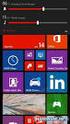 Handleiding 1 INLEIDING... 3 INFORMATIE OVER HET STARTSCHERM... 3 1. INFORMATIE OVER DE BALK BOVENAAN... 3 2. BELANGRIJKSTE IDENTIFICATIEGEGEVENS VAN DE WERKGEVER... 4 FUNCTIONALITEITEN VAN RX... 4 3.
Handleiding 1 INLEIDING... 3 INFORMATIE OVER HET STARTSCHERM... 3 1. INFORMATIE OVER DE BALK BOVENAAN... 3 2. BELANGRIJKSTE IDENTIFICATIEGEGEVENS VAN DE WERKGEVER... 4 FUNCTIONALITEITEN VAN RX... 4 3.
Handleiding DigiRecord.nl
 Introductie... 1 Eerste keer inloggen... 1 Dossiersjablonen... 2 Map verwijderen... 3 Map aanmaken... 4 Dossierbeheer... 5 Dossier eigenaar... 7 Gebruikers... 7 Gebruiker... 8 Dossierbeheerder... 8 Beheerder...
Introductie... 1 Eerste keer inloggen... 1 Dossiersjablonen... 2 Map verwijderen... 3 Map aanmaken... 4 Dossierbeheer... 5 Dossier eigenaar... 7 Gebruikers... 7 Gebruiker... 8 Dossierbeheerder... 8 Beheerder...
DKO Beheerders. 5 maart WISA helpdesk
 DKO Beheerders 5 maart 2012 WISA helpdesk Inhoudsopgave 1 DKO Beheerders 2 1.1 Taken na update WISA-programma...................... 2 1.1.1 Aanmelden als administrator...................... 2 1.1.2 Nieuwe
DKO Beheerders 5 maart 2012 WISA helpdesk Inhoudsopgave 1 DKO Beheerders 2 1.1 Taken na update WISA-programma...................... 2 1.1.1 Aanmelden als administrator...................... 2 1.1.2 Nieuwe
CAPELO - AANVULLINGEN BIJ HET
 CAPELO - AANVULLINGEN BIJ HET LOOPBAANDOSSIER Gebruikershandleiding voor online toepassing 27/06/2019 Tour du Midi / Zuidertoren Bruxelles1060 Brussel T +32 (0)2 791 50 00 F +32 (0)2 791 50 99 www.capelo.be
CAPELO - AANVULLINGEN BIJ HET LOOPBAANDOSSIER Gebruikershandleiding voor online toepassing 27/06/2019 Tour du Midi / Zuidertoren Bruxelles1060 Brussel T +32 (0)2 791 50 00 F +32 (0)2 791 50 99 www.capelo.be
ZorgMail Secure e-mail
 ZorgMail Secure e-mail 2014 ENOVATION B.V. Alle rechten voorbehouden. Niets uit deze uitgave mag worden openbaar gemaakt of verveelvoudigd, opgeslagen in een data verwerkend systeem of uitgezonden in enige
ZorgMail Secure e-mail 2014 ENOVATION B.V. Alle rechten voorbehouden. Niets uit deze uitgave mag worden openbaar gemaakt of verveelvoudigd, opgeslagen in een data verwerkend systeem of uitgezonden in enige
Handleiding gebruik webmail Roundcube maart 2010
 Handleiding gebruik webmail Roundcube maart 2010 U opent de webmail door te klikken op het pictogram webmail in de webstek www.edugo.be: 1. Inleiding 1.1 Wat is er nieuw? De webmail van edugo draait vanaf
Handleiding gebruik webmail Roundcube maart 2010 U opent de webmail door te klikken op het pictogram webmail in de webstek www.edugo.be: 1. Inleiding 1.1 Wat is er nieuw? De webmail van edugo draait vanaf
Digitaal uitwisselingsplatform voor procedurestukken e-proadmin. Gebruikershandleiding
 Digitaal uitwisselingsplatform voor procedurestukken e-proadmin Gebruikershandleiding Versie 1.4 - Raad van State - Conseil d'état 2014 1 Inhoudstafel 1 Inhoudstafel... 2 2 Inleiding... 3 3 Zich identificeren
Digitaal uitwisselingsplatform voor procedurestukken e-proadmin Gebruikershandleiding Versie 1.4 - Raad van State - Conseil d'état 2014 1 Inhoudstafel 1 Inhoudstafel... 2 2 Inleiding... 3 3 Zich identificeren
Handleiding ZorgMail Secure e-mail - Webmail
 Handleiding ZorgMail Secure e-mail - Webmail 2014 ENOVATION B.V. Alle rechten voorbehouden. Niets uit deze uitgave mag worden openbaar gemaakt of verveelvoudigd, opgeslagen in een data verwerkend systeem
Handleiding ZorgMail Secure e-mail - Webmail 2014 ENOVATION B.V. Alle rechten voorbehouden. Niets uit deze uitgave mag worden openbaar gemaakt of verveelvoudigd, opgeslagen in een data verwerkend systeem
Handleiding Mijn Bibliotheek- Administratie
 Handleiding Mijn Bibliotheek- Administratie Versie 29 juni 2015 Inhoudstafel Inhoudstafel... 1 Links... 2 Aanmelden... 2 Beginscherm... 3 Beheer... 4 1. Bibliotheek... 4 2. Welkomboodschap... 9 3. Gebruikers...
Handleiding Mijn Bibliotheek- Administratie Versie 29 juni 2015 Inhoudstafel Inhoudstafel... 1 Links... 2 Aanmelden... 2 Beginscherm... 3 Beheer... 4 1. Bibliotheek... 4 2. Welkomboodschap... 9 3. Gebruikers...
Voordat u gebruik kunt maken van ZorgMail in KraamZorgCompleet, zijn een aantal instellingen nodig:
 Hoofdstuk 1 ZorgMail instellen en gebruiken Vanuit KraamZorgCompleet is het voortaan mogelijk om via ZorgMail beveiligd te communiceren met andere partijen in de zorg, mits zij ook zijn aangesloten bij
Hoofdstuk 1 ZorgMail instellen en gebruiken Vanuit KraamZorgCompleet is het voortaan mogelijk om via ZorgMail beveiligd te communiceren met andere partijen in de zorg, mits zij ook zijn aangesloten bij
Startersgids De werknemer zal een e-mail ontvangen met de mededeling dat een nieuwe gebruiker aangemaakt is. Klik op de link "Nieuwe gebruiker"
 Startersgids De werknemer zal een e-mail ontvangen met de mededeling dat een nieuwe gebruiker aangemaakt is. Klik op de link "Nieuwe gebruiker" Dit zal de gebruiker leiden tot onderstaand scherm: Vul de
Startersgids De werknemer zal een e-mail ontvangen met de mededeling dat een nieuwe gebruiker aangemaakt is. Klik op de link "Nieuwe gebruiker" Dit zal de gebruiker leiden tot onderstaand scherm: Vul de
Gebruikers en groepen
 Gebruikers en groepen Deze handleiding beschrijft de functionaliteit gebruikers en groepen. U vindt deze functionaliteit in het SchoolWapps dashboard onder de menuoptie Algemeen. Met de module gebruikers
Gebruikers en groepen Deze handleiding beschrijft de functionaliteit gebruikers en groepen. U vindt deze functionaliteit in het SchoolWapps dashboard onder de menuoptie Algemeen. Met de module gebruikers
Handleiding digitaal dossier
 Handleiding digitaal dossier Handleiding digitaal dossier... 1 Omschrijving... 2 Login met persoonlijke account... 3 Geen persoonlijke account... 3 Automatisch omwisselen naar persoonlijke account... 4
Handleiding digitaal dossier Handleiding digitaal dossier... 1 Omschrijving... 2 Login met persoonlijke account... 3 Geen persoonlijke account... 3 Automatisch omwisselen naar persoonlijke account... 4
HANDLEIDING TRACK & 1. Track & Trace e-mails bewerken 2. 1.1 Algemeen 3 1.2 E-mails 3 1.3 E-mails bewerken 4 1.4 Triggers 4 1.5 Beschikbare Tags 5
 HANDLEIDING TRACK & INHOUDSOPGAVE Trigger Based Track & Trace e-mails 1. Track & Trace e-mails bewerken 2 1.1 Algemeen 3 1.2 E-mails 3 1.3 E-mails bewerken 4 1.4 Triggers 4 1.5 Beschikbare Tags 5 2. Track
HANDLEIDING TRACK & INHOUDSOPGAVE Trigger Based Track & Trace e-mails 1. Track & Trace e-mails bewerken 2 1.1 Algemeen 3 1.2 E-mails 3 1.3 E-mails bewerken 4 1.4 Triggers 4 1.5 Beschikbare Tags 5 2. Track
HANDLEIDING GEBRUIKERSBEHEER. Onderwijs en Vorming
 HANDLEIDING GEBRUIKERSBEHEER Onderwijs en Vorming Gebruikersbeheer in WebIDM 1. Voorwaarden en benodigdheden Om toegang te hebben tot de website van het Gebruikersbeheer (WebIDM) moet je beschikken over
HANDLEIDING GEBRUIKERSBEHEER Onderwijs en Vorming Gebruikersbeheer in WebIDM 1. Voorwaarden en benodigdheden Om toegang te hebben tot de website van het Gebruikersbeheer (WebIDM) moet je beschikken over
Handleiding Gravity Forms
 Handleiding Gravity Forms Deze handleiding gaat in op het maken van formulieren via Gravity Forms binnen WordPress. Ter voorbeeld wordt een formulier gemaakt voor het inzenden van hulp vragen voor Gravity
Handleiding Gravity Forms Deze handleiding gaat in op het maken van formulieren via Gravity Forms binnen WordPress. Ter voorbeeld wordt een formulier gemaakt voor het inzenden van hulp vragen voor Gravity
HANDLEIDING E-LOKET VOOR DOSSIERS BEZETTINGSGEGEVENS DAGVERZORGINGSCENTRA CONFORM ARTIKEL 51
 / handleiding HANDLEIDING E-LOKET VOOR DOSSIERS BEZETTINGSGEGEVENS DAGVERZORGINGSCENTRA CONFORM ARTIKEL 51 / versie 2.0-13.04.2018 13.04.2018 Handleiding e-loket voor dossiers bezettingsgegevens dagverzorgingscentra
/ handleiding HANDLEIDING E-LOKET VOOR DOSSIERS BEZETTINGSGEGEVENS DAGVERZORGINGSCENTRA CONFORM ARTIKEL 51 / versie 2.0-13.04.2018 13.04.2018 Handleiding e-loket voor dossiers bezettingsgegevens dagverzorgingscentra
Cliënten handleiding PwC Client Portal
 Cliënten handleiding PwC Client Portal Mei 2011 (1) 1. Portal van de cliënt Deze beschrijving gaat ervan uit dat u beschikt over inloggegevens voor de portal en over de url van de portal website. Als u
Cliënten handleiding PwC Client Portal Mei 2011 (1) 1. Portal van de cliënt Deze beschrijving gaat ervan uit dat u beschikt over inloggegevens voor de portal en over de url van de portal website. Als u
DVV e-services. Demo en korte handleiding
 DVV e-services Demo en korte handleiding Inleiding Hoe toegang krijgen? Functionaliteiten Inleiding DVV e-services is een gratis en beveiligde internettoepassing waar u online uw verzekeringsportefeuille
DVV e-services Demo en korte handleiding Inleiding Hoe toegang krijgen? Functionaliteiten Inleiding DVV e-services is een gratis en beveiligde internettoepassing waar u online uw verzekeringsportefeuille
De controlekaart volledige werkloosheid. Gebruikershandleiding
 De controlekaart volledige werkloosheid Gebruikershandleiding Inhoudstafel De controlekaart volledige werkloosheid 01 - Voorwoord 4 Algemeen 5 Toegang 5 02 - Algemene beschrijving 9 Bovenaan 10 Het logo
De controlekaart volledige werkloosheid Gebruikershandleiding Inhoudstafel De controlekaart volledige werkloosheid 01 - Voorwoord 4 Algemeen 5 Toegang 5 02 - Algemene beschrijving 9 Bovenaan 10 Het logo
CAPELO - AANVULLINGEN BIJ HET
 CAPELO - AANVULLINGEN BIJ HET LOOPBAANDOSSIER Gebruikershandleiding voor online toepassing 11/04/2011 Tour du Midi / Zuidertoren Bruxelles1060 Brussel T +32 (0)2 791 50 00 F +32 (0)2 791 50 99 www.capelo.be
CAPELO - AANVULLINGEN BIJ HET LOOPBAANDOSSIER Gebruikershandleiding voor online toepassing 11/04/2011 Tour du Midi / Zuidertoren Bruxelles1060 Brussel T +32 (0)2 791 50 00 F +32 (0)2 791 50 99 www.capelo.be
Toegangsbeheer. Inhoud. Inleiding
 Toegangsbeheer Inhoud Inleiding... 1 De lokale beheerder... 2 Hoe duidt u een lokale beheerder aan?... 2 De eerste maal aanloggen... 4 Hoe verandert u van lokale beheerder?... 4 Nuttige opties op de welkomstpagina
Toegangsbeheer Inhoud Inleiding... 1 De lokale beheerder... 2 Hoe duidt u een lokale beheerder aan?... 2 De eerste maal aanloggen... 4 Hoe verandert u van lokale beheerder?... 4 Nuttige opties op de welkomstpagina
Handleiding. HetSchoolvoorbeeld.nl. HetSchoolvoorbeeld 2.1. Websites voor het onderwijs. Websites Social media Mediawijsheid Grafisch ontwerp
 HetSchoolvoorbeeld.nl Websites voor het onderwijs Handleiding HetSchoolvoorbeeld 2.1 Websites Social media Mediawijsheid Grafisch ontwerp Handleiding HetSchoolvoorbeeld 2.1 Pagina 1 Inhoud 1 Opbouw van
HetSchoolvoorbeeld.nl Websites voor het onderwijs Handleiding HetSchoolvoorbeeld 2.1 Websites Social media Mediawijsheid Grafisch ontwerp Handleiding HetSchoolvoorbeeld 2.1 Pagina 1 Inhoud 1 Opbouw van
Stappenplan publiceren van zakelijke mededeling in de Staatscourant via de GVOP applicatie
 Stappenplan publiceren van zakelijke mededeling in de Staatscourant via de GVOP applicatie Versie: 0.1 Wijzigingsbeheer Versie Datum Omschrijving Auteur(s) 0.1 27-5-2015 Initiële versie Pieter Lammers
Stappenplan publiceren van zakelijke mededeling in de Staatscourant via de GVOP applicatie Versie: 0.1 Wijzigingsbeheer Versie Datum Omschrijving Auteur(s) 0.1 27-5-2015 Initiële versie Pieter Lammers
Gebruikersregistratie
 Handleiding voor gebruikers 8 januari 2018 Versie 2.1 INHOUDSOPGAVE 1. Over deze handleiding 4 1.1 Voor wie 4 1.2 Gebruik iconen 4 2. Aan de slag met 5 3. Gebruikersprofiel zoeken 6 3.1 Zoeken 6 3.2 Zoekresultaten
Handleiding voor gebruikers 8 januari 2018 Versie 2.1 INHOUDSOPGAVE 1. Over deze handleiding 4 1.1 Voor wie 4 1.2 Gebruik iconen 4 2. Aan de slag met 5 3. Gebruikersprofiel zoeken 6 3.1 Zoeken 6 3.2 Zoekresultaten
JOEP. Handleiding - hulpverlener
 JOEP. Handleiding - hulpverlener Versie 1.0 Oktober 2016 Niets uit deze uitgave mag worden verveelvoudigd en/of openbaar gemaakt door middel van druk, fotokopie, of op welke andere wijze dan ook, zonder
JOEP. Handleiding - hulpverlener Versie 1.0 Oktober 2016 Niets uit deze uitgave mag worden verveelvoudigd en/of openbaar gemaakt door middel van druk, fotokopie, of op welke andere wijze dan ook, zonder
HANDLEIDING store2actions. Online-beheer van uw voorraad
 HANDLEIDING 2actions Online-beheer van uw voorraad U heeft 2 manieren om in te loggen op onze website : via de klantenruimte op www.services2actions.com of rechtstreeks via de link www.2actions.com De
HANDLEIDING 2actions Online-beheer van uw voorraad U heeft 2 manieren om in te loggen op onze website : via de klantenruimte op www.services2actions.com of rechtstreeks via de link www.2actions.com De
Central Station. Handleiding Algemeen Maatschappelijk Werk
 Central Station Handleiding Algemeen Maatschappelijk Werk Versie: november 2010 Inhoudsopgave Inleiding... 3 H1. Cliëntdossier... 4 H1.1 Zoeken naar een cliëntdossier... 4 H1.2. Aanmaken van een nieuw
Central Station Handleiding Algemeen Maatschappelijk Werk Versie: november 2010 Inhoudsopgave Inleiding... 3 H1. Cliëntdossier... 4 H1.1 Zoeken naar een cliëntdossier... 4 H1.2. Aanmaken van een nieuw
Choose a building block. Kleos Knowledge Center 06/06/2019. Kleos 6.6 (Juni 2019) Release Guide
 Choose a building block. Kleos Knowledge Center 06/06/2019 Kleos 6.6 (Juni 2019) Release Guide 1 EMAILS : verbeteringen aan Kleos voor Outlook 3 2 EMAIL : verbeteringen bij het gebruik van Outlook als
Choose a building block. Kleos Knowledge Center 06/06/2019 Kleos 6.6 (Juni 2019) Release Guide 1 EMAILS : verbeteringen aan Kleos voor Outlook 3 2 EMAIL : verbeteringen bij het gebruik van Outlook als
Handleiding Basisschoolnet.nl (voor ouders en leerkrachten)
 Handleiding Basisschoolnet.nl (voor ouders en leerkrachten) Basisschoolnet Apeldoorn Inhoudsopgave: Aanmelden (voor ouders) pag. 2 Profiel pag. 9 Groepen pag. 14 Contacten pag. 20 Berichten pag. 23 Foto
Handleiding Basisschoolnet.nl (voor ouders en leerkrachten) Basisschoolnet Apeldoorn Inhoudsopgave: Aanmelden (voor ouders) pag. 2 Profiel pag. 9 Groepen pag. 14 Contacten pag. 20 Berichten pag. 23 Foto
Handleiding voor vormingsverstrekkers
 www.fbz-pc314.be Handleiding voor vormingsverstrekkers Inhoudstafel 1. REGISTREREN... 3 2. AANMELDEN... 5 3. WACHTWOORD VERGETEN... 7 4. WACHTWOORD WIJZIGEN... 7 5. UW VORMINGEN BEHEREN... 8 5.1. EEN NIEUWE
www.fbz-pc314.be Handleiding voor vormingsverstrekkers Inhoudstafel 1. REGISTREREN... 3 2. AANMELDEN... 5 3. WACHTWOORD VERGETEN... 7 4. WACHTWOORD WIJZIGEN... 7 5. UW VORMINGEN BEHEREN... 8 5.1. EEN NIEUWE
esupplier A User Guide for 3M s Vendors
 esupplier A User Guide for 3M s Vendors Les 1 Om te beginnen Les 1 Om te beginnen...1 Hoofdmenu / Hoofdpagina...2 Een nieuw venster openen...2 Naar excel downloaden...2 Een scherm maximaliseren en minimaliseren...3
esupplier A User Guide for 3M s Vendors Les 1 Om te beginnen Les 1 Om te beginnen...1 Hoofdmenu / Hoofdpagina...2 Een nieuw venster openen...2 Naar excel downloaden...2 Een scherm maximaliseren en minimaliseren...3
MyANVR. Gebruikershandleiding
 MyANVR Gebruikershandleiding Auteur: UnifiedPost Datum: Oktober 2010 Inhoudstafel 1. De MyANVR inbox van het reisagentschap... 4 1.1 Toegang tot MyANVR... 4 1.2 De standaard inbox openen... 4 1.3 Het menu...
MyANVR Gebruikershandleiding Auteur: UnifiedPost Datum: Oktober 2010 Inhoudstafel 1. De MyANVR inbox van het reisagentschap... 4 1.1 Toegang tot MyANVR... 4 1.2 De standaard inbox openen... 4 1.3 Het menu...
Versie 1.0. Gebruikershandleiding MND-applicatie
 Gebruikershandleiding MND-applicatie Wijzigingsbeheer Versie Datum Omschrijving Auteur(s) 0.1 5-3-2014 Initiële versie J. van Luijk 0.2 7-3-2014 Feedback EZ verwerkt J. van Luijk 0.3 11-3-2014 Feedback
Gebruikershandleiding MND-applicatie Wijzigingsbeheer Versie Datum Omschrijving Auteur(s) 0.1 5-3-2014 Initiële versie J. van Luijk 0.2 7-3-2014 Feedback EZ verwerkt J. van Luijk 0.3 11-3-2014 Feedback
Handleiding. Z factuur Archief
 Handleiding Z factuur Archief INHOUDSOPGAVE 1. DASHBOARD... 3 1.1. Inloggen... 3 Inloggegevens vergeten... 3 1.2. Mogelijkheden Dashboard... 3 Instellingen, Abonnement Info en Adressenboek... 3 Facturen
Handleiding Z factuur Archief INHOUDSOPGAVE 1. DASHBOARD... 3 1.1. Inloggen... 3 Inloggegevens vergeten... 3 1.2. Mogelijkheden Dashboard... 3 Instellingen, Abonnement Info en Adressenboek... 3 Facturen
HANDLEIDING POSTSTUKREGISTRATIE
 HANDLEIDING POSTSTUKREGISTRATIE Versie 3-04/10/2005 Dit document is de handleiding voor de poststukregistratie e2e nv pagina 1/20 1 Index 1 INDEX... 2 2 ROLLEN... 3 3 VERWERKER... 4 3.1 OVERZICHT... 4
HANDLEIDING POSTSTUKREGISTRATIE Versie 3-04/10/2005 Dit document is de handleiding voor de poststukregistratie e2e nv pagina 1/20 1 Index 1 INDEX... 2 2 ROLLEN... 3 3 VERWERKER... 4 3.1 OVERZICHT... 4
FreightCentral Verkorte handleiding - v1.0
 FreightCentral Verkorte handleiding - v1.0 Inhoudsopgave Pagina 1. OVERZICHT: UW DASHBOARD 2 2. INZICHT IN DE WERKSTROOM 3 3. HOE EN WAT: VRACHT AANMAKEN Stap 1: Basisfuncties 4 Stap 2: Geavanceerde functies
FreightCentral Verkorte handleiding - v1.0 Inhoudsopgave Pagina 1. OVERZICHT: UW DASHBOARD 2 2. INZICHT IN DE WERKSTROOM 3 3. HOE EN WAT: VRACHT AANMAKEN Stap 1: Basisfuncties 4 Stap 2: Geavanceerde functies
Handleiding Voor Bedrijven
 Handleiding Voor Bedrijven Versie 1-2017 INHOUDSOPGAVE Inhoud 1. account 3 - Nieuw account aanmaken 2. Inloggen 5 - Op het beheersysteem 3. project 8 - Het aanmaken van een project 3b. project 14 - Biedingen
Handleiding Voor Bedrijven Versie 1-2017 INHOUDSOPGAVE Inhoud 1. account 3 - Nieuw account aanmaken 2. Inloggen 5 - Op het beheersysteem 3. project 8 - Het aanmaken van een project 3b. project 14 - Biedingen
HANDLEIDING ONLINE DOSSIER (CODEX)
 HANDLEIDING ONLINE DOSSIER (CODEX) 2019 Van Brug Software Niets uit deze opgave mag worden verveelvoudigd en/of openbaar gemaakt door middel van druk, fotokopie, microfilm, geluidsband, elektronica of
HANDLEIDING ONLINE DOSSIER (CODEX) 2019 Van Brug Software Niets uit deze opgave mag worden verveelvoudigd en/of openbaar gemaakt door middel van druk, fotokopie, microfilm, geluidsband, elektronica of
E-mails. Een e-mail aanmaken
 E-mails E-mails kunnen volledig in Kleos worden beheerd. U kunt in Kleos een e-mail opstellen en versturen, ook kunt u e-mails importeren vanuit uw externe e-mailprogramma (bijvoorbeeld Outlook). Als u
E-mails E-mails kunnen volledig in Kleos worden beheerd. U kunt in Kleos een e-mail opstellen en versturen, ook kunt u e-mails importeren vanuit uw externe e-mailprogramma (bijvoorbeeld Outlook). Als u
HANDLEIDING E-LOKET VOOR REVALIDATIEVOORZIENINGEN
 / handleiding HANDLEIDING E-LOKET VOOR REVALIDATIEVOORZIENINGEN / versie 1.1-4.06.2019 4.06.2019 Handleiding e-loket voor revalidatievoorzieningen 1/15 Inhoudstafel 1 Inleiding 3 2 Toegang tot het eloket
/ handleiding HANDLEIDING E-LOKET VOOR REVALIDATIEVOORZIENINGEN / versie 1.1-4.06.2019 4.06.2019 Handleiding e-loket voor revalidatievoorzieningen 1/15 Inhoudstafel 1 Inleiding 3 2 Toegang tot het eloket
E-PROCUREMENT GEBRUIKERSBEHEER
 E-PROCUREMENT GEBRUIKERSBEHEER HANDLEIDING VOOR AANKOPERS GEBRUIKSVOORWAARDEN Rechten De FOD Personeel en Organisatie behoudt alle rechten (waaronder auteursrechten, merkrechten en octrooien) met betrekking
E-PROCUREMENT GEBRUIKERSBEHEER HANDLEIDING VOOR AANKOPERS GEBRUIKSVOORWAARDEN Rechten De FOD Personeel en Organisatie behoudt alle rechten (waaronder auteursrechten, merkrechten en octrooien) met betrekking
Gebruikershandleiding Q1000 Testsysteem. Meurs HRM
 Gebruikershandleiding Q1000 Testsysteem Meurs HRM 4 November 2014 Inhoud Van start: inloggen... 3 Persoonsdossiers... 4 Dossier toevoegen... 5 Klaarzetten van een inlogcode voor een test... 6 Korte code...
Gebruikershandleiding Q1000 Testsysteem Meurs HRM 4 November 2014 Inhoud Van start: inloggen... 3 Persoonsdossiers... 4 Dossier toevoegen... 5 Klaarzetten van een inlogcode voor een test... 6 Korte code...
E-Deposit. Handleiding Advocaten
 E-Deposit Handleiding Advocaten 2018 2017 Agenda 1 Context 2 Gebruik E-Deposit door advocaat: Opladen stukkenbundel/conclusie/brief 2 Agenda 1 Context Wat is E-Deposit en waarin kadert het? Globaal overzicht
E-Deposit Handleiding Advocaten 2018 2017 Agenda 1 Context 2 Gebruik E-Deposit door advocaat: Opladen stukkenbundel/conclusie/brief 2 Agenda 1 Context Wat is E-Deposit en waarin kadert het? Globaal overzicht
